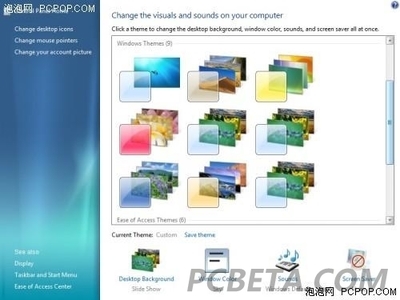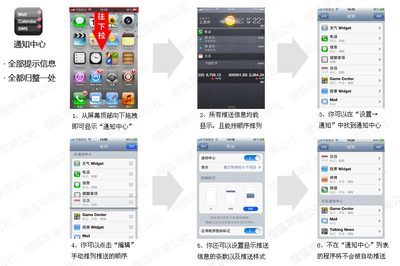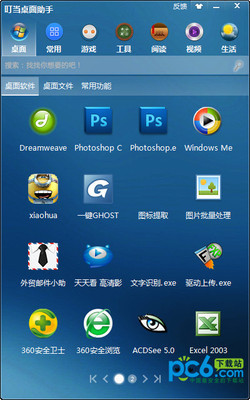发布时间:2018年04月10日 20:30:29分享人:当木当栖来源:互联网17
系统世家(www.xp933.com):天意PE系统使用教程:安装网卡/显卡/声卡驱动
天意PE安装三卡驱动采用的是交互式脚本。
这个脚本原创为无忧大侠HHH333和DOS时代菜鸟。他们两人写的代码各有特色。本人把他们的脚本结合起来进行简单修改,形成了天意PE特色安装三卡驱动的交互式界面。
可能有许多网友对怎么使用这个交互式界面不是很熟悉。现在我来谈谈怎么使用这个交互式界面。
一、进入PE后我们可以在桌面看到这个交互式脚本的快捷方式。
二、双击后出现如下界面:
默认的是“通过CAB包安装方式”。这种方法是利用PE自带的三卡驱动安装。
下面包含了安装网卡驱动、安装显卡驱动(其中分为万能显卡驱动和真实显卡驱动)、安装声卡驱动。还有驱动打印机和DX9功能。
如果我们要安装三卡驱动,直接勾上就可以安装。
三、如果PE中所带的三卡驱动没有本机的,那么这个时候下面的这个脚本就发挥作用了。
我们勾上“利用XP资源安装”(准确的说应该是利用本地资源安装)。
四、点击确定出现如下界面。我们在点红框处。
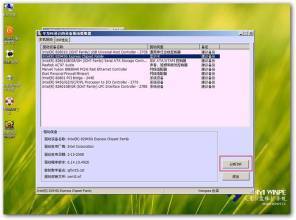
五、这个时候会自带调用GETPEDRIVER对本地驱动文件进行分析和备份。
我们选择C盘的系统目录,单击分析开始分析驱动。
六、单击分析后出现如下界面。GETPEDRIVER把本地驱动文件列出来了。
七、我们先分析显卡驱动
八、单击“分析”后出现如下界面。我们单击“优化备份”。
九、单击“保存”,我们对分析好的显卡驱动进行打包备份。
十、出现滚动条,开始对本机显卡驱动进行备份打包。
本文出处:系统之家- 《天意PE系统使用教程:安装网卡/显卡/声卡驱动》
共2页:12下一页
分享给小伙伴们: 0
本文标签: 天意PE
爱华网本文地址 » http://www.aihuau.com/a/25101011/102104.html
更多阅读
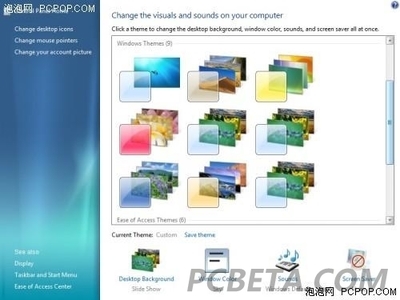
? ? 经历了经典的Window xp 系统后,迎来的是Win7系统,刚上手的Win7系统让有好些朋友不适应,因为操作方式与XP系统好多地方都不一样,所以用起来有些别扭,但慢慢的,用久了,Win7的好处慢慢浮出水面。但有一个问题就是,Win7系统总是很慢,因为需要
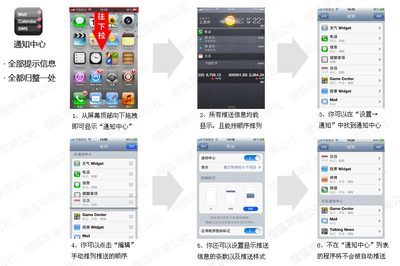
ios7.0系统使用技巧——简介iOS7系统使用技巧:现在大部分同学的手机都升级到iOS7了,那么很多新功能你是否都研究透了么,加上ios7.0.2正式版更新的很快,所以iOS7系统的很多技巧都来不及更新就过时了。ios7.0系统使用技巧——方法/步骤io
越狱玩家应该都比较了解SBSettings这个iOS系统增强工具,它前身是BigBoss出品的BossPrefs,主要功能有:清理系统内存,快速注销,重启,关机以及进入安全模式等,隐藏桌面图标(比如不常用的系统自带软件),自定义飞行模式、蓝牙、Wi-fi、EDGE、自动横
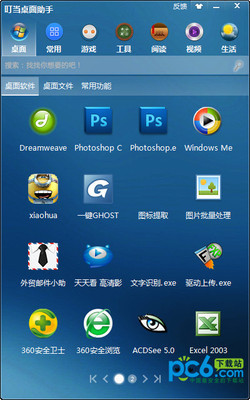
叮当桌面助手使用教程说明——简介叮当桌面助手新一代桌面系统管理工具。 桌面自动整理,海量工具一点即用,常用网站一键直达。叮当桌面助手使用教程说明——工具/原料Window操作系统(Windows 2000/XP/Vista/7/8)叮当桌面助手网络叮
visio使用教程:[1]visio入门——简介visio作为一个新型的工具,在日常中有着广发的应用,小编根据自己的使用经验,对该软件进行详解,希望能够帮助大家visio使用教程:[1]visio入门——工具/原料电脑visio2007visio使用教程:[1]visio入门——
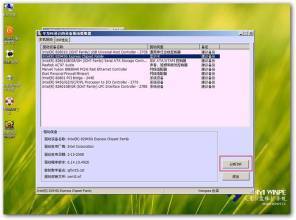
 爱华网
爱华网